抠冰块:利用图层蒙版快速抠冰块。
不用标点 人气:0
本文主要内容为:通过使用图层蒙版抠取透明物体。如有错漏,请指出以供修正,谢谢。
本文所用素材仅供学习交流使用,侵删。
原图如下:

1、CTRL+A选取全图,CTRL+C复制,CTRL+V粘贴得到图层1,然后点击“背景”图层,设置前景色为白色,然后按ALT+DELETE给背景图层填充白色。
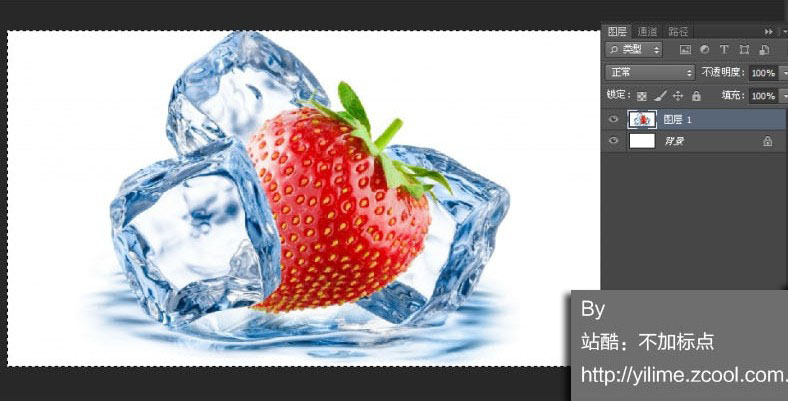
2、为图片新建图层蒙版。

3、ALT+单击蒙版。
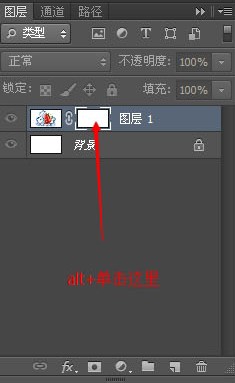
4、CTRL+SHIFT+V粘贴至蒙版。(16xx8:这步会把上面复制的图片粘贴到蒙版里)
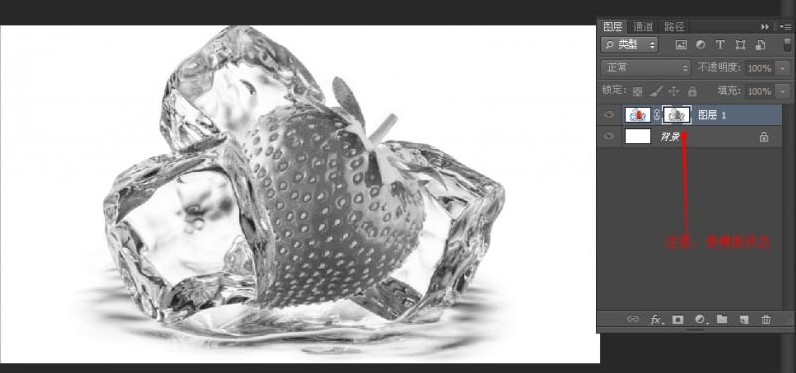
5、使用选取工具,将冰块形状选中,CTRL+SHIFT+I反选。

6、填充黑色,黑色为不显示区域。
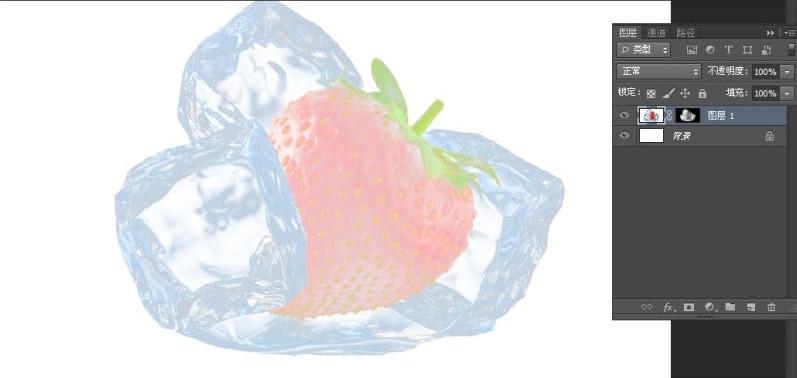
7、添加一个背景色,发现冰块是透明了,可草莓却变了样,不用着急,因为是在蒙版里操作的。所以

8、用画笔或其他选取工具,将不想透明的地方填充上白色即可。
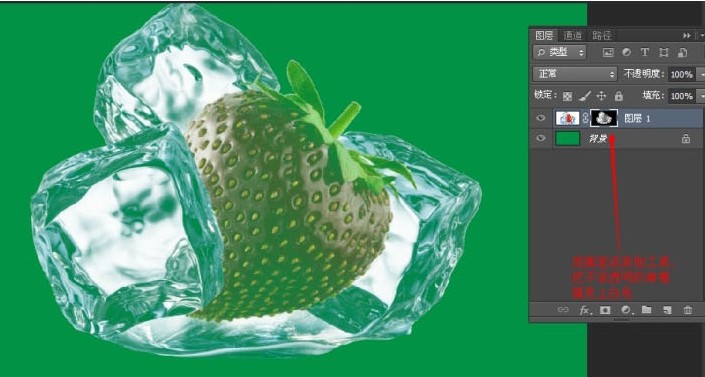
效果如下:

换个背景图试试

最终效果:

加载全部内容
 爱之家商城
爱之家商城 氢松练
氢松练 Face甜美相机
Face甜美相机 花汇通
花汇通 走路宝正式版
走路宝正式版 天天运动有宝
天天运动有宝 深圳plus
深圳plus 热门免费小说
热门免费小说